3DMax狼牙棒制作教程
设·集合小编 发布时间:2023-03-15 23:43:41 442次最后更新:2024-03-08 11:18:26
相信有很多小伙伴在使用3DMax的时候会遇到很多还未尝试制作过的模型,比如狼牙棒模型的制作,那么今天本文内容主要以3DMax2012版本为例,给大家分享3DMax狼牙棒制作教程,希望本文对大家有帮助,感兴趣的小伙伴可以关注了解下。
工具/软件
电脑型号:联想(lenovo)天逸510s; 系统版本:Windows7; 软件版本:3DMax2012
方法/步骤
第1步
打开3DMax2012软件,进入软件工作界面;

第2步
点击【创建】-【几何体】-【球体】,按图示绘制出一个球体模型并设置好球体模型的各个参数。选中模型,点击鼠标右键-【转换为】-【转换为可编辑多边形】;

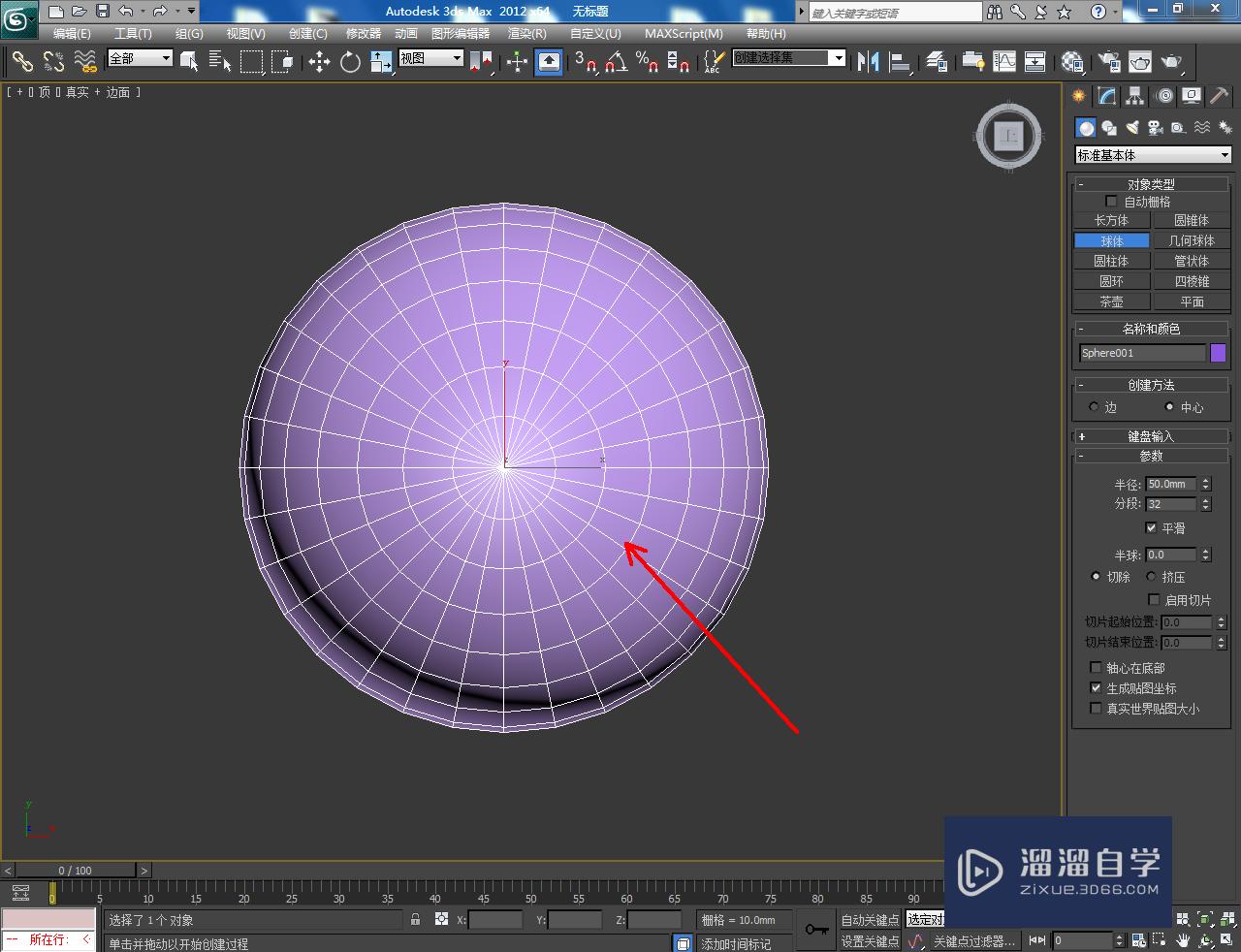






第3步
点击右边工作区中的【边】图标,框选图示模型上的边后,按图示对选边进行向下拉动。完成后,按图示对选边进行缩放处理;




第4步
框选图示模型上的线后,点击【连接】右边的小方框,将连接边数设置为:50并点击【确定】确认;




第5步
点击右边工作区中的【多边形】图标,按图示选中模型上的面后,点击【倒角】右边的小三角并设置好倒角的各个参数。按图示对选面进行缩放处理,完成狼牙棒模型的建立;
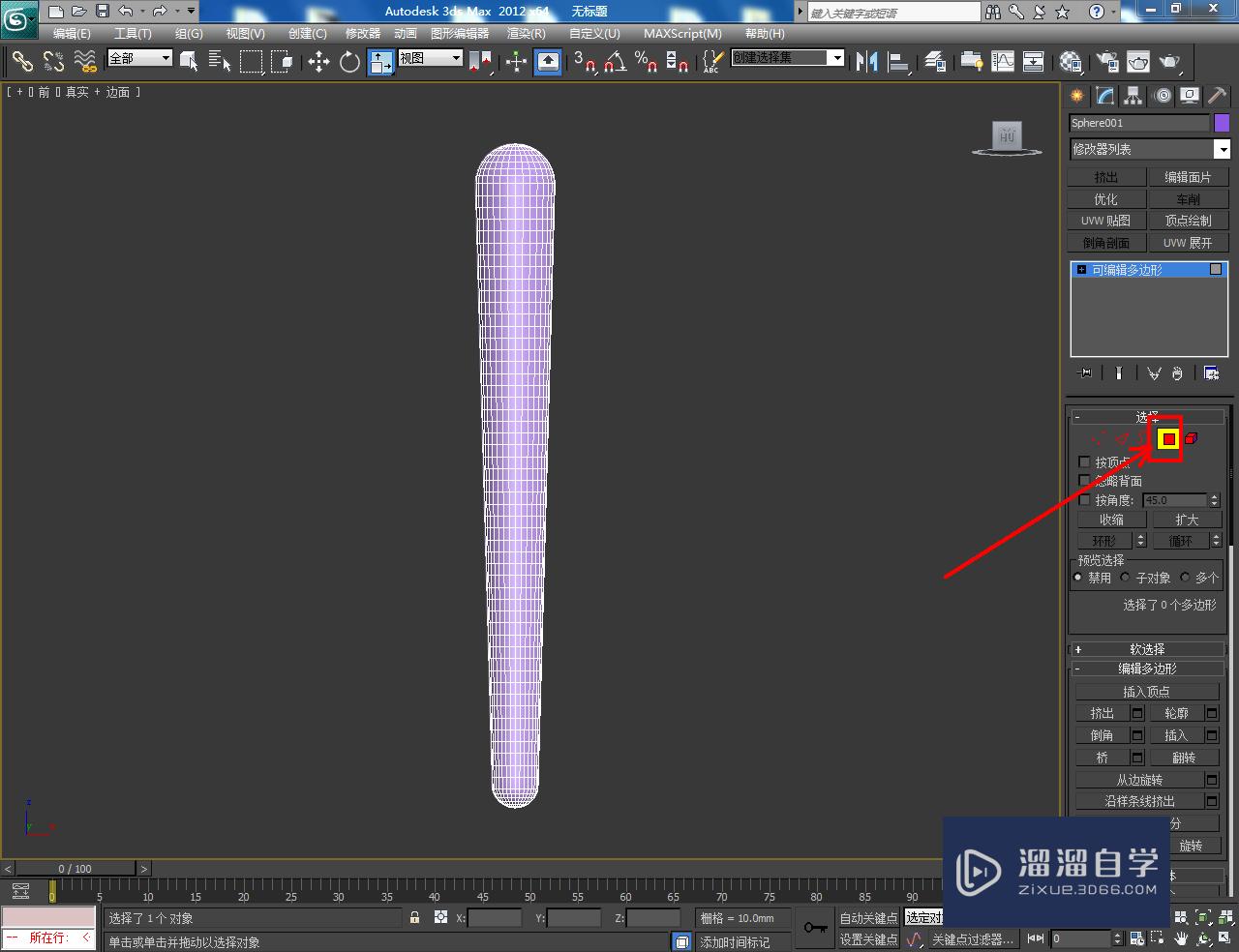






第6步
点击【材质编辑器】,按图示设置一个金属材质球并附加给狼牙棒模型即可。以上就是关于3DMax狼牙棒制作方法的所有介绍。





温馨提示
以上就是关于“3DMax狼牙棒制作教程”全部内容了,小编已经全部分享给大家了,还不会的小伙伴们可要用心学习哦!虽然刚开始接触3DMax软件的时候会遇到很多不懂以及棘手的问题,但只要沉下心来先把基础打好,后续的学习过程就会顺利很多了。想要熟练的掌握现在赶紧打开自己的电脑进行实操吧!最后,希望以上的操作步骤对大家有所帮助。
- 上一篇:在3DMax场景中如何打开2.5维捕捉?
- 下一篇:3DMax的VR灯光消失怎么办?
相关文章
广告位


评论列表